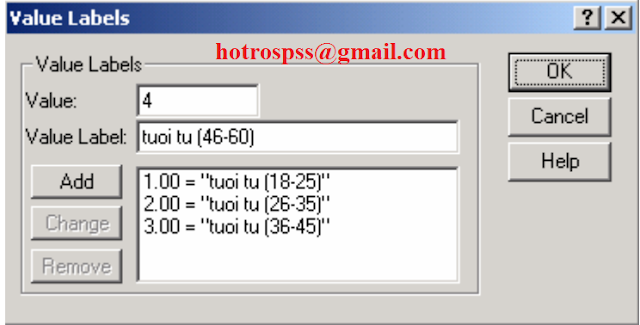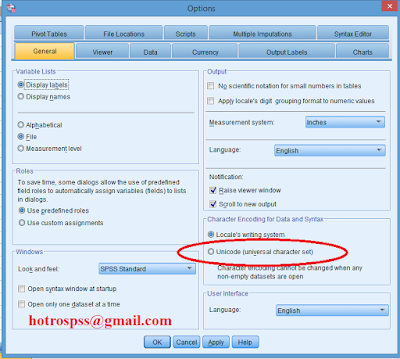Nhóm MBA ĐH Bách Khoa hotrospss@gmail.com giới thiệu cách mã hoá lại biến (Recode) , có hai loại là mã hóa vào cùng một biến và mã hóa bằng cách tạo biến khác
Đầu tiên các bạn download file thực hành Hoàng Trọng ở đây
Quy trình thực hiện việc mã hoá lại biến
1. Vào menu Transform>Recode>Into Different Variables mở hộp thoại Recode Into Different Variables để lệnh Recode tạo cho bạn một biến mới với các giá trị mã hoá do bạn khai báo trên cơ sở biến gốc, còn biến cũ làm cơ sở mã hoá vẫn được giữ lại. Nhớ là đừng chọn Into Same Variables trừ khi bạn muốn lệnh Recode làm mất đi biến cũ của bạn và tạo ra một biến mới với các biểu hiện vừa được mã hoá trên cơ sở biến cũ.
2. Trong hộp thoại Recode Into Different Variables bạn chọn biến muốn recode (ở đây là biến tuôi) đưa sang khung Numeric Variable-> Output Variable bằng cách: nhắp chuột tại tên biến muốn recode trong danh sách biến nguồn bên trái và biến đó sẽ được chiếu sáng, sau đó rê con trỏ chuột đến đầu mũi tên hướng vào khung Numeric Variable-> Output Variable, nhắp chuột và tên biến này sẽ xuất hiện trong khung Numeric Variable-> Output Variable
3. Sau đó sang phần Output Variable đặt tên và nhãn cho biến mới này, ví dụ đặt là tuoiMH, đặt nhãn Lable là “tuoi duoc ma hoa lai” sau đó nhấn nút Change để báo cho SPSS biết bạn muốn recode biến tuôi->tuôiMH, nhớ đừng quên nút Change nếu không lệnh recode của bạn sẽ không thành công.
4. Nhấp vào nút Old and new value mở tiếp hộp thoại Recode into Diferent Variables: Old and New Values để xác định sự chuyển đổi giữa giá trị cũ và giá trị mới tương ứng. Trong hộp thoại này, lần lượt khai báo phần giá trị cũ (Old Value bên tay trái), tương ứng với từng giá trị mới (New Value bên tay phải), có các loại giá trị cũ có thể được recode như sau
Value: từng giá trị cũ rời rạc ứng với 1 giá trị mới
System-missing: giá trị khuyết của hệ thống
System or user mising: giá trị khuyết của hệ thống hoặc do người sử dụng định nghĩa.
Range: một khoảng giá trị cũ ứng với một giá trị mới, tình huống này cũng có ba trường hợp nhỏ là
Khoảng giữa hai giá trị (Range …through);
Khoảng từ giá trị nhỏ nhất đến một giá trị xác định được nhập vào (Lowesr through …Range);
Khoảng từ một giá trị xác định được nhập vào đến giá trị lớn nhất (Range… through Highest)
Mỗi lần bạn xác định xong một cặp giá trị cũ và chỉ định giá trị mới, nút Add sẽ hiện sáng lên, hãy nhấn vào nút này để đưa cặp giá trị cũ được khai báo và giá trị mới này vào ô Old -> New: (nhớ đừng quên nhấn nút Add sau mỗi lần xác định xong một cặp giá trị cũ – mới)
5. Xác định xong bạn nhấp nút Continue để trở về hộp thoại trước đó và chọn OK để thực hiện lệnh mã hoá lại, lúc đó trên màn hình Variable view xuất hiện một biến mới là tuoiMH nằm dưới cùng tức là biến được tạo mới nhất
6. Trên màn hình Variable View, bạn phải vào thuộc tính Values để gán các nhãn giá trị cho biến tuoiMH vừa tạo, nếu không khai báo các nhãn giá trị thì khi bạn lập bảng tần số cho tuoiMH, SPSS sẽ truy xuất ra tần số của các con số 1, 2, 3, 4 mà bạn đã gán chứ không truy xuất các biểu hiện (18- 25); (26-35) ,… của biến tuoiMH. Do đó bạn phải nhớ khai báo Values cho tuoiMH.
Sau đây là video thực hiện: